Das Zippen von Dateien ist eine einfache und effiziente Möglichkeit, Daten zwischen Computern und Servern zu übertragen. Wenn Dateien komprimiert werden, sparen sie nicht nur Speicherplatz auf einem lokalen Laufwerk, sondern machen es auch einfacher und bequemer, Dateien aus dem Internet herunterzuladen, wobei in den meisten Fällen weitaus weniger Bandbreite benötigt wird als beim Senden von Dateien in voller Größe.

Lifewire / Ashley Nicole DeLeon
Nachdem Sie ein komprimiertes Archiv erhalten haben, dekomprimieren Sie es mit einem einzigen Linux-Befehl. Das entpacken Befehl unterstützt viele Schalter, um die Funktionsweise des Befehls anzupassen.
Dekomprimieren Sie einzelne ZIP-Dateien
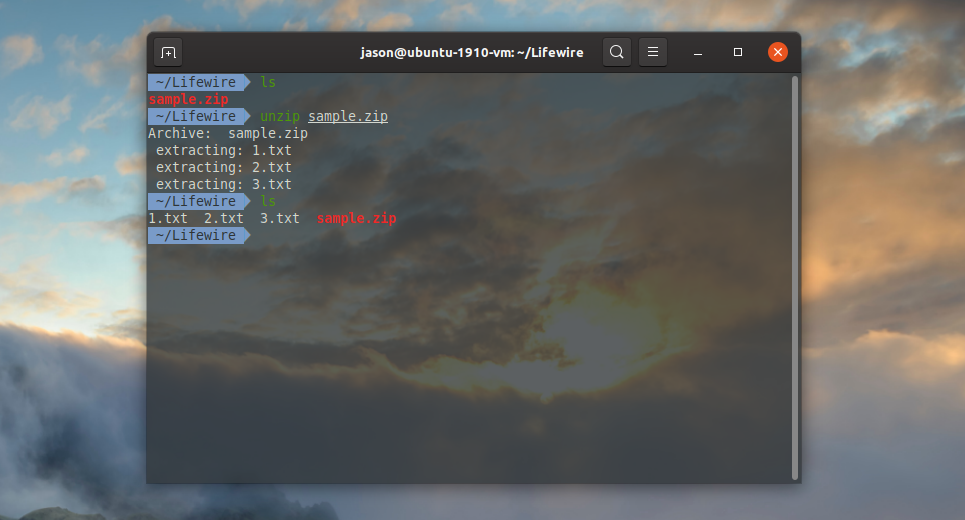
Die grundlegende Syntax zum Dekomprimieren einer Datei lautet:
Dateiname entpacken
Angenommen, Sie haben ein Archiv mit dem Titel sample.zip komprimiert, das drei Textdateien enthält. Führen Sie den folgenden Befehl aus, um diese Datei in den aktuellen Ordner zu entpacken:
entpacke sample.zip
Entpacken Sie mehrere Dateien, indem Sie sie alle nacheinander auflisten - z. entpacke first.zip second.zip drittes.zip- oder unter Verwendung eines Platzhalters, z. entpacken * .zip.
Alternativ können Sie die grafische Benutzeroberfläche Ihrer Desktop-Umgebung verwenden, um Zip-Dateien zu extrahieren. Jedes DE verwendet unterschiedliche Ansätze. Im Allgemeinen können Sie jedoch mit einem Rechtsklick auf die komprimierte Datei und einer Menüoption zum Dekomprimieren oder Extrahieren loslegen.
Options
Verwenden Sie die folgenden Optionen, um die Basis zu ändern entpacken Befehl funktioniert:
- -d / path / to / extact / location: Entpacken Sie ein Archiv in ein anderes Verzeichnis.
- -j: Entpacken, ohne neue Ordner zu erstellen, wenn das komprimierte Archiv eine Ordnerstruktur enthält.
- -l: Listet den Inhalt einer Archivdatei auf, ohne sie zu extrahieren.
- -n: Überschreiben Sie keine vorhandenen Dateien. Geben Sie stattdessen einen alternativen Dateinamen an.
- -o: Überschreiben Sie ggf. Dateien.
- -P Passwort: Liefert ein Passwort zum Entpacken einer geschützten Archivdatei.
- -q: Entpackt, ohne Statusmeldungen in die Standardausgabe zu schreiben.
- -t: Testet, ob eine Archivdatei gültig ist.
- -v: Zeigt detaillierte (ausführliche) Informationen zum Archiv an, ohne sie zu extrahieren.
- -x Dateiname: Extrahieren Sie das Archiv, aber extrahieren Sie nicht die angegebenen Dateien.

